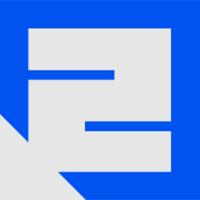 233Network 设置 Clash Verge Windows 客户端手册
233Network 设置 Clash Verge Windows 客户端手册Clash Verge 不是 233 Network 的Windows官方客户端,从用户使用的安全和速度上考虑,我们建议客户在受支持的系统上都使用233Network的Windows官方客户端。
下面介绍下在Windows电脑上如何安装和使用Clash Verge客户端来访问233Network的网络。
1,首先下载 Clash Verge Windows 客户端,下载地址如下
https://help.233support.com/zh/article/5a6i5oi356uv5lil6l29-7h6stb/
在下载Clash Verge时,你可能会遇到下载安全警告,不用担心,点击保留到本地即可。
2,登录 233 Network 用户中心并点击您购买的服务以查看详细信息
将页面滚动到底部的「按客户端订阅」,找到「适用于 Clash」
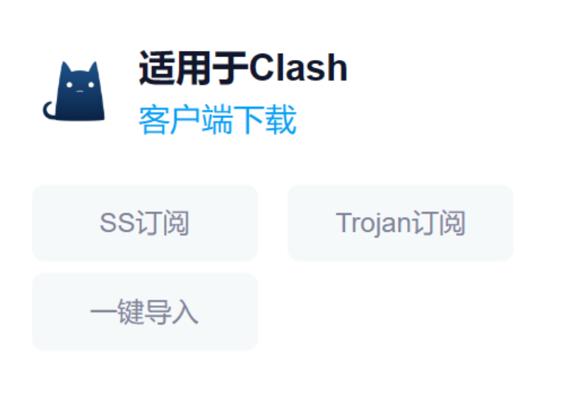
3,点击「一键导入」,您的浏览器可能会弹出以下提示
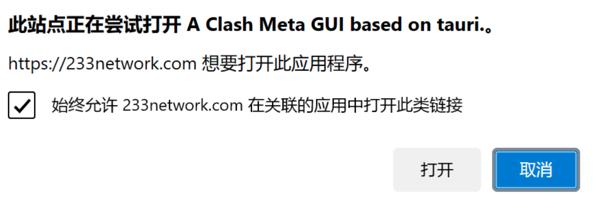
4,勾选「始终允许」后点击「打开」
Clash Verge 会提示导入成功。打开 Clash Verge,找到左侧的「订阅」,点击「233Network」
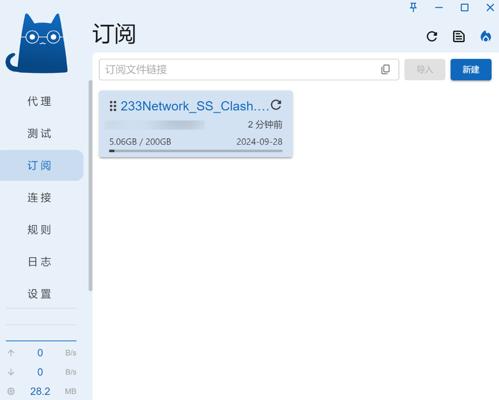
5,Windows 安全中心可能会弹出提示询问你是否允许 Clash-Meta 的网络访问,请选择允许
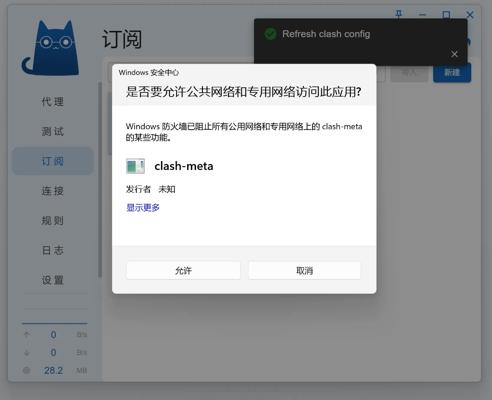
6,回到 Clash Verge 界面,点击左侧的「代理」,选择一个节点。我们的配置文件允许您为某些服务选择单独的节点
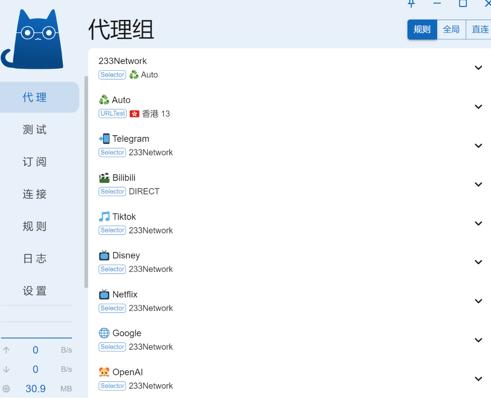
7,在 Clash Verge 界面点击左侧的「设置」,然后打开「系统代理」的开关。这时您就可以使用浏览器访问境外网络了
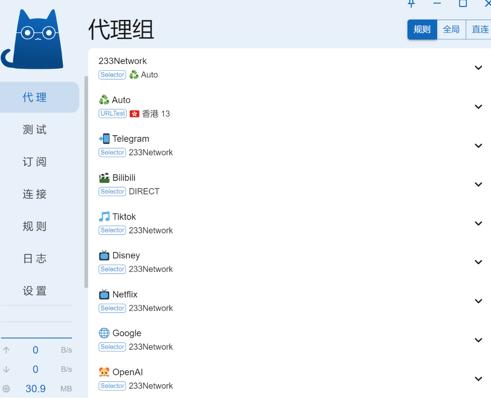
8,如果您发现某些应用程序(例如 Discord)不能使用,这是因为这些程序并不使用系统代理,您需要为 Clash Verge 设置 TUN 模式,以便将整个电脑上的流量都通过 Clash Verge。这可能会显著增加您的流量消耗,并导致更快用尽高速流量。
打开 Clash Verge 界面,点击「设置」,然后点击「服务模式」右侧的盾牌图标
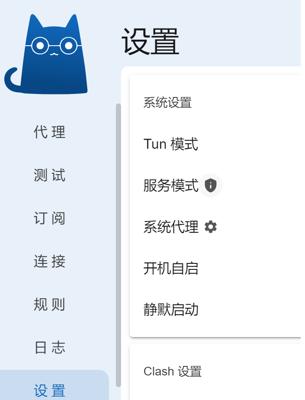
9,选择「Install」来安装服务
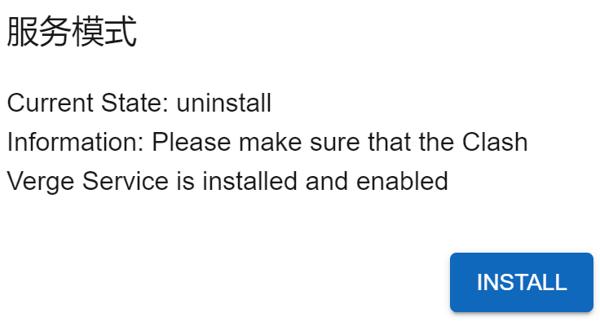
10,然后打开「Tun 模式」的开关